
Update vom 11. April: Dragon's Dogma 2 hat mit Update 1.05 zusätzliche Grafikoptionen erhalten, die wir genau unter die Lupe genommen haben. Als Testfassung diente Version 1.06, unsere Vorschläge sind also mindestens eine Aktualisierung später noch exakt gültig.
Dragon's Dogma 2 ist ein meisterliches Rollenspiel, aber auch manchmal ganz schön sperrig und störrisch. Wir haben daher in den Optionen gestöbert und einige Einstellungen entdeckt, die euch den Alltag als Erweckte*r erleichtern und das Fantasy-RPG deutlich aufwerten.
Das sind die wichtigsten Einstellungen von Dragon's Dogma 2:
- Die besten Grafikeinstellungen
- Bewegungsunschärfe
- Auf "Untersuchen" beschränken
- "Grüßen" umschalten
- Kameradistanz
- Kameraverfolgung
- Rotation der Minimap
- Vasallen-Dialoge
- Die besten Audio-Settings
- Die besten HDR-Einstellungen
Die besten Grafikeinstellungen
Capcom hat zum Release von Dragon's Dogma 2 ordentlich Kritik für die enorm schwankende Framerate und die daraus resultierenden, massiven Ruckler geerntet.
Unter anderem auch von uns, ganze drei Punkte ging es im Test aufgrund der technischen Probleme herab:
Mit Patch 1.05 haben die Entwickler*innen dann einige neue Grafikoptionen auf den Konsolen hinzugefügt, über die ihr die visuelle Präsentation anpassen könnt.
Es ist uns jedoch schwergefallen, uns auf eine klare Empfehlung bei den Einstellungen festzulegen, weshalb wir zwei je nach Spielstil optimale Kombinationen mit jeweils eigenen Stärken und Schwächen zusammengestellt haben.
Kombination #1 – Das Maximum an Atmosphäre
- Ray-Tracing: An
- Bildrate: Max. 30 FPS oder Variabel
Dragon's Dogma 2 verwendet die präzise Lichtstrahlensimulation Ray-Tracing, um die gesamte Spielwelt auszuleuchten. Stark von der Sonne angestrahlte Pflaster- oder Sandsteine reflektieren das auf sie einprasselnde Licht beispielsweise und geben es an die Umgebung ab.
Details in hellen Arealen werden daher überstrahlt, während das Licht in schattigen Bereichen sanft ausläuft:
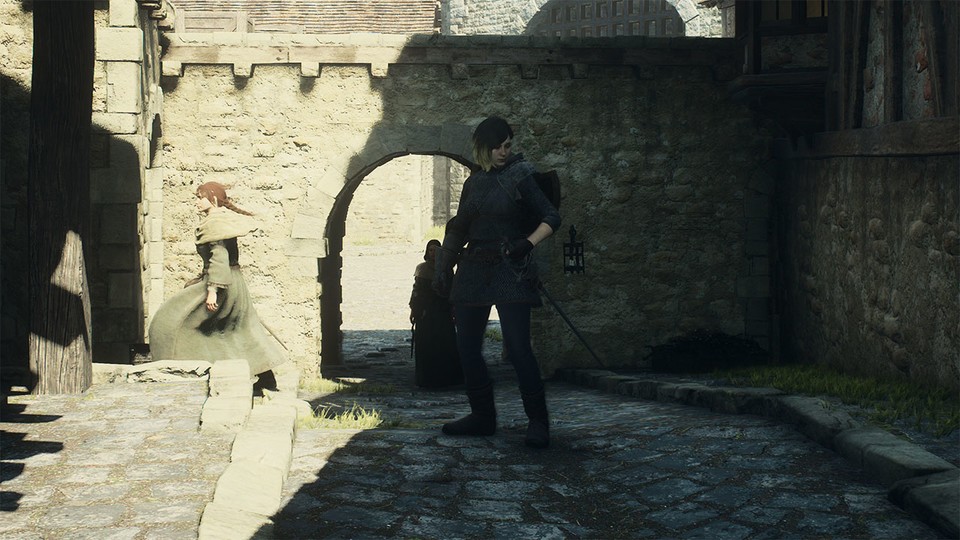

Die Helligkeitsverläufe ergeben mit Ray-Tracing weitaus mehr Sinn und wirken realer. Licht wird zum Beispiel auf den Holzbalken links geworfen, während es rechts im Schatten nach und nach herunterdimmt.
Zusätzlich werden Innenräume viel realistischer schattiert. Ohne Ray-Tracing haben viele Oberflächen einen uniformen, völlig unglaubwürdigen Glanz, so wie es bei klassischen Render-Techniken eben typisch ist. Mit Ray-Tracing wird es hingegen richtig finster:


Die Taverne ist mit Ray-Tracing schön schummrig. Ohne sind die Wände im Hintergrund und die Fächer am Tresen bviel zu blass und unrealistisch schattiert.
Zusätzlich werden in den Außenbereichen viel präzisere Schatten geworfen, die einen immens authentischen Look erzeugen:
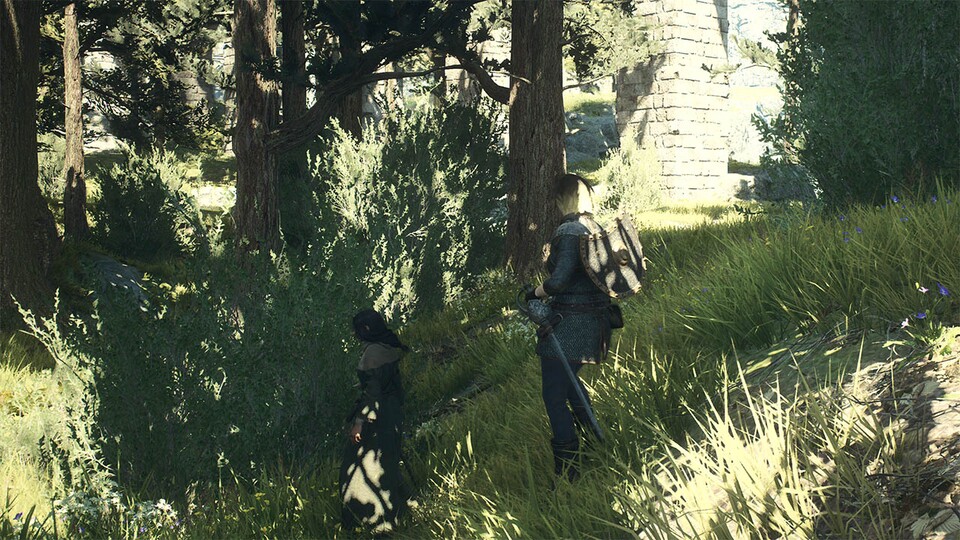

Mit Ray-Tracing gibt es schöne Schatten in der gesamten Spielwelt. Ohne wird die Spielfigur kaum berücksichtigt, die Bäume sind blass und Grashalme erscheinen zum Boden hin seltsam schwarz.
Wollt ihr euch also in der Fantasy-Welt von Dragon's Dogma 2 fallen lassen, dann führt kein Weg an Ray-Tracing vorbei.
Ohne Ray-Tracing sieht der Monsterschnetzler zwar auch nicht viel schlechter aus, er verliert aber ein gutes Stück von seinem unnachahmlichen Charme.
Die 30 fps-Einstellung bringt zudem eine in etlichen Situationen etwas bessere Bildtaktung, gelungen ist sie aber keineswegs. Regelmäßig variieren die Render-Zeiten der dargestellten Frames, wodurch Dragon's Dogma 2 durchweg unruhig wirkt. Sowohl mit als auch ohne Ray-Tracing:
Wegen den ungleichmäßigen Frame-Abständen des 30 fps-Modus rücken wir auch nicht gänzlich von der variablen Bildrate ab. Sie kann abhängig vom persönlichen Empfinden sogar als flüssiger wahrgenommen werden, da die Schwankungen weniger abrupt erscheinen.
Probiert mit eingeschaltetem Ray-Tracing also ein wenig aus, welche Bildrate euch besser liegt.
Kombination #2 – Das Maximum an Reaktionsschnelligkeit
- Ray-Tracing: Aus
- Bildrate: Variabel
Sucht ihr nach einer optimalen Spielbarkeit statt der bestmöglichen Optik? Dann könnt ihr sie mit den Möglichkeiten, die euch Dragon's Dogma 2 an die Hand gibt, zwar nicht erreichen, aber ihr zumindest näher kommen.
Durch die Deaktivierung von Ray-Tracing erzielt ihr eine im Schnitt 15 Prozent bessere Leistung im Zusammenspiel mit einer variablen Bildrate. Häufiger befindet ihr euch also im Bereich von 36 bis 48 fps statt in den unteren 30ern bis 40ern herumzukrebsen:
Die Bildrate sollte zwangsläufig auf Variabel gesetzt werden, damit ihr auch permanent den jeweils frischsten Frame angezeigt bekommt. Dragon's Dogma 2 lässt sich somit auch am flottesten bedienen, ihr erhaltet unmittelbar visuelles Feedback auf eure Eingaben.
Von flüssigem Gameplay kann allerdings nicht annähernd die Rede sein, da vielzählige Flaschenhälse den fps-Zähler nach unten schlingern lassen.
Zum Beispiel rutscht die Framerate in prozessor- und speicherintensiven Szenarien (wie einem Sprint durch die belebte und aufwendige modellierte Festung von Vernworth) gelegentlich bis unter die 30 fps-Marke:
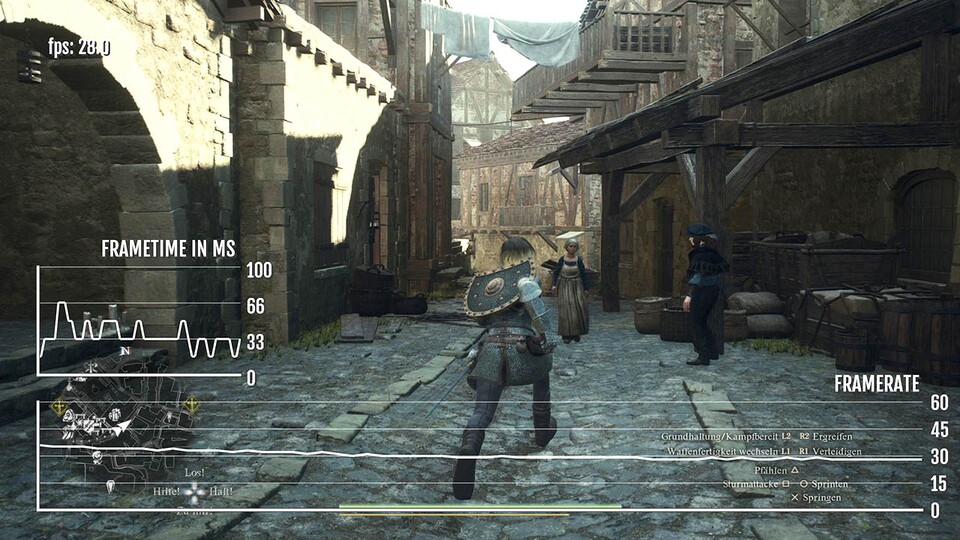
Außerdem büßt ihr ohne Ray-Tracing ordentlich Atmosphäre ein. Wenn ihr aber vielleicht sowieso nur noch damit beschäftigt seid, Greifen und Chimären möglichst zielgenau abzufarmen, dann empfiehlt sich die höhere Framerate.
Bewegungsunschärfe
- zu finden unter: Grafik
- unsere Empfehlung: An
Da dem Geruckel in Dragon's Dogma 2 kaum Herr zu werden ist, raten wir zur Aktivierung von Motion Blur. Dadurch können die Framerate-Schwankungen ein bisschen abgeschwächt werden, auch wenn sich dann ein Wischeffekt über Teile des Bildes legt.
Immerhin ist die Implementierung der Bewegungsunschärfe im Capcom-RPG gut gelungen. Sowohl die Drehgeschwindigkeit der Kamera als auch das Tempo der im Bildausschnitt befindlichen Objekte in Relation zur Kameraposition werden pixelgenau berücksichtigt.
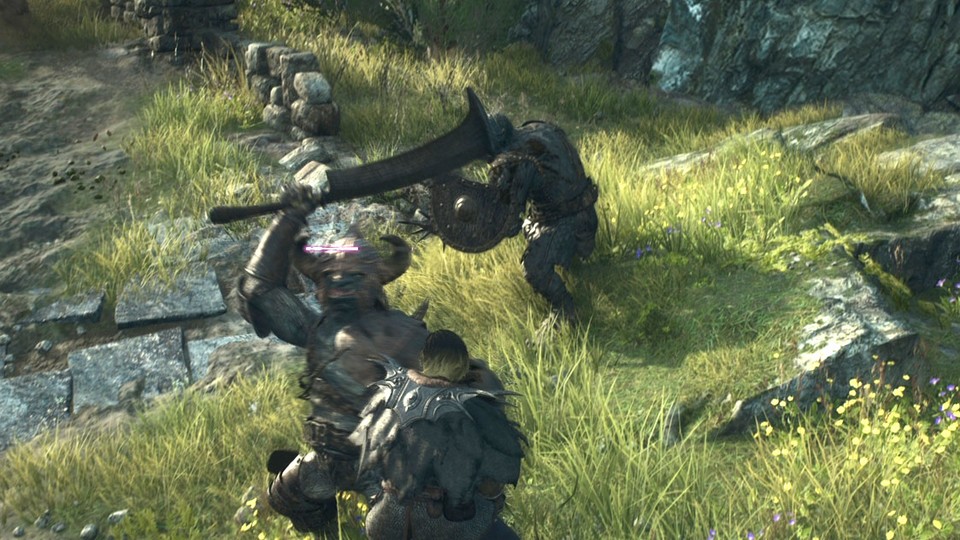
Besser kann der Effekt nicht umgesetzt werden! Wenn er euch aber grundsätzlich nicht gefällt, solltet ihr ihn eher deaktivieren.
Auf "Untersuchen" beschränken
- zu finden unter: Steuerung > Tastenbelegung
- unsere Empfehlung: Ja
Dragon's Dogma 2 hat standardmäßig eine Doppelbelegung der Kreistaste (beziehungsweise B auf der Xbox), die ordentlich nerven kann. Betätigt ihr den Knopf, sprintet euer Charakter, gleichermaßen nehmt ihr aber auch Loot auf, lest Schriftstücke oder sprecht NPCs an.
Aufgrund dessen kommt es häufig dazu, dass ihr, sobald ihr ein bisschen Geschwindigkeit aufgebaut habt, an Objekten und Charakteren vorbeirauscht, statt mit ihnen zu interagieren.

Wir raten also dazu, die Doppelbelegung via Auf "Untersuchen" beschränken auszuschalten und Kreistaste sowie B lediglich für Interaktionen zu nutzen. Gesprintet wird infolgedessen ausschließlich auf L3 oder mit einem Klick des linken Sticks.
"Grüßen" umschalten
- zu finden unter: Steuerung
- unsere Empfehlung: Halten
Standardmäßig haltet ihr Kreis oder B gedrückt, um Leute anzusprechen, und grüßt sie, indem ihr die Taste antippt.
Da Grüßen aber nur selten irgendeinen Effekt hat, haben wir die Verhaltensweise umgekehrt und lieber mit einem Tastentipper Personen angesprochen.
Hinweis: Es kann dann passieren, dass ihr eine Dialogpassage überspringt, wenn ihr mehrfach die Taste betätigt. Wobei es im Zusammenspiel mit der vorherigen Änderung der Doppelbelegung selten dazu kommen sollte.

Kameradistanz
- zu finden unter: Kamera
- unsere Empfehlung: Mittig bis Dreiviertel
Übersicht ist in den Kämpfen von Dragon's Dogma 2 essentiell – häufig liegt der Kern des Erfolgs darin, dass ihr die richtige Position für euch und eure Vasallen findet.
Wir haben daher die Kamera weiter nach hinten gesetzt, um mehr vom Kampfgeschehen im Blick zu haben. Den optimalen Wert fanden bei knapp zwei Drittel des Sliders, hier seht ihr einige der Stufen im Vergleich:
Kameraverfolgung
- zu finden unter: Kamera
- unsere Empfehlung: Aus (nach einiger Spielzeit)
Aktiviert ihr die Kameraverfolgung, richtet sich der Bildausschnitt automatisch anhand der Laufrichtung eurer Spielfigur aus, sofern ihr den rechten Stick für ein paar Sekunden nicht angerührt habt.
Insbesondere in den ersten Spielstunden, in denen ihr die komplizierte Steuerung von Dragon's Dogma 2 verinnerlicht, ist die Funktion ganz praktisch.
Später lohnt es sich jedoch, die Option auszuschalten, um eure Kampfaktionen präziser anhand der Blickrichtung auszurichten und Fehlschläge zu vermeiden.
Dragon's Dogma 2 im Test-Video:
16:20
Dragon's Dogma 2 ist ein absolutes Open World-Highlight
Rotation der Minimap
- zu finden unter: Spieleinstellungen
- unsere Tendenz: Aus
Statt die Minimap nach der Blickrichtung auszurichten, hat sich ein weiter Teil der Redaktion dafür entschieden, sie fest eingestellt zu lassen, da eine Orientierung anhand der Himmelsrichtungen somit leichter fällt.
Das liegt vor allem daran, dass auf der Mini-Karte wenig eindeutige Orientierungspunkte auftauchen und ihr häufig durch die Wildnis stapft oder Dörfer und Städte mit optisch ähnlichen Häuserumrissen bereist.

Allerdings sei auch erwähnt, dass einige von uns zur Rotation der Karte tendieren, da der Verlauf von Gehwegen dann ein bisschen leichter zu deuten ist – eine gänzlich eindeutige Empfehlung können wir also nicht aussprechen.
Vasallen-Dialoge
- zu finden unter: Benutzeroberfläche
- unsere Empfehlung: Aus
Dragon's Dogma 2 überfrachtet euch regelmäßig mit Text, sogar in Kämpfen. Dabei kommt es zu einer überflüssigen Dopplung:
Habt ihr Untertitel und Vasallen-Dialoge aktiviert, dann erscheinen Fluff-Aussagen und Kampfausrufe eurer Vasallen gleichzeitig über ihren Köpfen und am unteren Bildschirmrand.
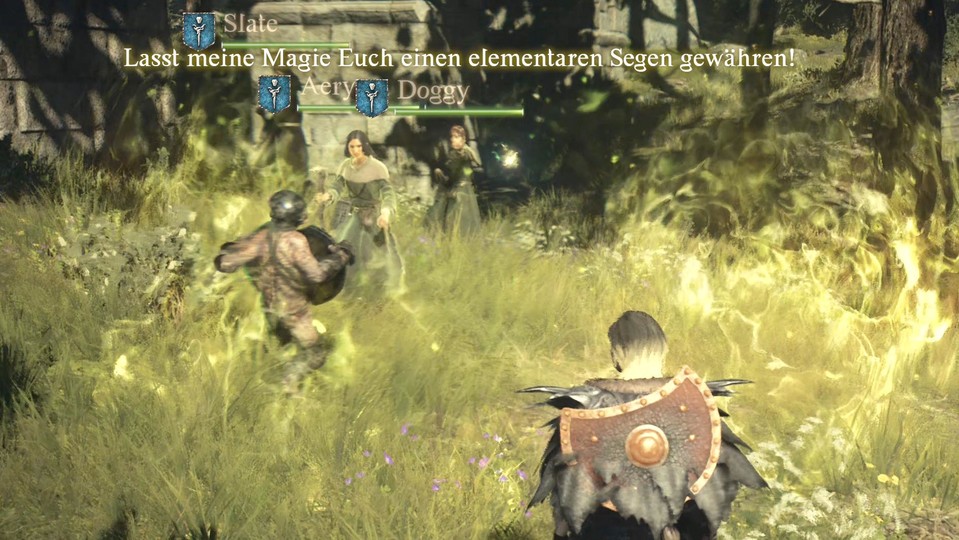
Schaltet ihr die Anzeige der Vasallen-Dialoge aus, dann verschwinden die Texteinblendungen. Ihr verpasst aber nichts, da sie weiterhin als herkömmliche Untertitel ausgespielt werden. Lediglich in einigen Story-Momenten könnten sie euch verloren gehen, da wichtige Ereignisse priorisiert werden.
Die besten Audio-Settings
- Audioausgabegerät: Je nach Sound-Setup
- Dynamikbereich: Groß
Die Profile für die jeweiligen Ausgabegeräte sind optimal auf deren Verwendungszweck zugeschnitten. TV klingt also bei TV-Lautsprechern am besten, Kopfhörer bietet richtig guten, virtuellen 3D-Sound für Headsets sowie Kopfhörer und Surround-Sound ist für Mehrkanalanlagen konzipiert.
Geräte mit den Sound-Profilen anderer Setups zu verwenden, hat während unseres Tests keine guten Ergebnisse geliefert. Bei der Verwendung von TV mit Kopfhörern fiel der 3D-Effekt zum Beispiel ab, Surround-Sound war hingegen viel zu leise eingestellt und von einem übertriebenen Basswummern überlagert.

Was bringt der Dynamikbereich? Mit dieser Einstellung wird die Spanne zwischen lauten und leisen Geräuschen festgelegt. Bei einem großen Dynamikbereich wirkt die Klangkulisse also deutlich lebendiger und natürlicher.
Zockt ihr in der Nacht, bietet sich jedoch ein kleiner Dynamikbereich an. Dann werden sämtliche Klänge auf ein einheitliches Lautstärkeniveau gebracht, euch entgeht also weniger, wenn ihr euer Sound-Setup ein paar Stufen runterdreht. Im Gegenzug erscheint die gesamte Tonausgabe aber auch komprimiert und unnatürlich.
Die besten HDR-Einstellungen für Dragon's Dogma 2
- zu finden unter: Anzeige > Helligkeit
Eins vorweg: Dragon's Dogma 2 verwendet nicht die HDR-Systemeinstellungen der PS5, sondern eine eigene Kalibrierung, die allerdings ein bisschen tricky geraten ist. Mit unseren Tipps erhaltet ihr aber dennoch die beste HDR-Präsentation für euren Fernseher.
Option 1: Maximale Helligkeit
Im ersten Testbildschirm legt ihr die maximale Spitzenhelligkeit der HDR-Ausgabe von Dragon's Dogma 2 fest. Zumindest in unserem Fall war das Testbild jedoch defekt. Wir konnten kein klares Muster erkennen und mussten daher über unsere Analyse-Tools die Helligkeitsunterschiede ermitteln.
Folgende Nits-Werte wurden uns während unserer Messungen ausgespuckt:
- Stufe 2: 400 Nits
- Stufe 4: 600 Nits
- Stufe 5: 700 Nits
- Stufe 6: 750 Nits
- Stufe 7: 800 Nits
- Stufe 8: 850 Nits
- Stufe 9: 900 Nits
- Stufe 10: 930 Nits
- Stufe 11: 1.000 Nits
- Stufe 12: 1.100 Nits
- Stufe 13: 1.200 Nits
- Stufe 14: 1.400 Nits
- Stufe 15: 1.600 Nits
- Stufe 16: 1.800 Nits
- Stufe 17: 2.000 Nits
Im Spiel haben die Einstellungen dann auch tatsächliche Auswirkungen, allerdings haben wir festgestellt, dass Dragon's Dogma 2 bei 850 Nits abriegelt. Auch hier scheint also etwas nicht zu stimmen, da alle TVs über 850 Nits ihre volle Spitzenhelligkeit nicht ausfahren können.
Hoffentlich erscheint dahingehend bald ein Patch!
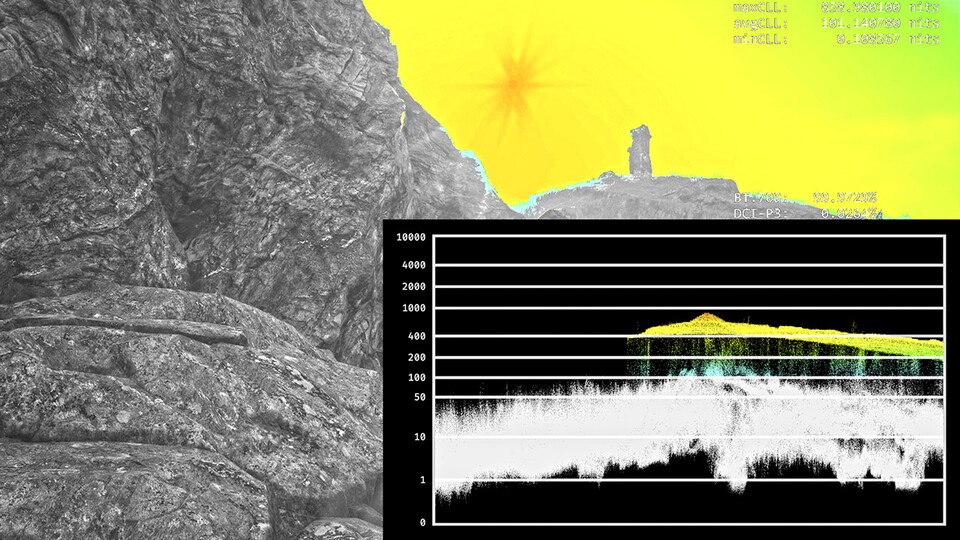
Ihr könnt dennoch den Slider auf den für euch optimalen Wert setzen, um zu verhindern, dass helle Bildelemente miteinander verschmelzen (sogenanntes Clipping). Wie ihr die Spitzenhelligkeit eures Fernsehers herausfindet, erfahrt ihr hier:
Option 2: Helligkeit (HDR)
Der zweite Testbildschirm ist dagegen verständlicher geraten und funktioniert auch! Ihr legt dort die durchschnittliche HDR-Helligkeit fest. Richtet euch dabei einfach nach den beiden Screenshots und wählt die Stufe, die euch am besten gefällt.
Wir haben uns für einen Klick nach rechts (von der Mitte aus betrachtet) entschieden, da die zusätzliche Helligkeit die Spielwelt ein bisschen intensiver erstrahlen lässt.
An den (geringfügig erhöhten) Schwarzwerten und der Maximalhelligkeit ändert sich aber grundsätzlich nichts, die blieben während unserer Tests unangetastet von der Durchschnittshelligkeit. Die Einstellung ist also eine reine Geschmacksfrage.
An Dragon's Dogma 2 scheiden sich die Geister
Wie anfangs erwähnt, ist Capcoms Fantasy-RPG ein bisschen aus der Zeit gefallen. Es spielt sich im Vergleich zu anderen Rollenspielen ein ganzes Stück träger und für viele Spieler*innen damit wohl auch weniger komfortabel.
Mit unseren Einstellungen findet ihr aber vielleicht ein bisschen besser in den Titel und überwindet dessen Sperrigkeit. Denn eine Sache steht mal fest: Kein anderes Rollenspiel spielt sich derzeit so eigen wie Dragon's Dogma 2 und das ist auch absolut nicht verkehrt!
Habt ihr vielleicht noch weitere Einstellungstipps für unsere Leser*innen? Haben wir etwas vergessen?










Nur angemeldete Benutzer können kommentieren und bewerten.
Dein Kommentar wurde nicht gespeichert. Dies kann folgende Ursachen haben:
1. Der Kommentar ist länger als 4000 Zeichen.
2. Du hast versucht, einen Kommentar innerhalb der 10-Sekunden-Schreibsperre zu senden.
3. Dein Kommentar wurde als Spam identifiziert. Bitte beachte unsere Richtlinien zum Erstellen von Kommentaren.
4. Du verfügst nicht über die nötigen Schreibrechte bzw. wurdest gebannt.
Bei Fragen oder Problemen nutze bitte das Kontakt-Formular.
Nur angemeldete Benutzer können kommentieren und bewerten.
Nur angemeldete Plus-Mitglieder können Plus-Inhalte kommentieren und bewerten.